
Los Samsung Galaxy S22 y S22+ han sorprendido con mejoras importantes en el hardware y software para mejorar el rendimiento de la cámara. Así que puedes capturar unas tomas estupendas sin esfuerzos gracias a su tecnología y las funciones de cámara.
Sin embargo, puede que te interese saber si puedes instalar la GCam para darle un plus a tus fotografías. Hay que tener en cuenta que estos modelos fueron lanzados en dos versiones. Una variante con Snapdragon disponible en la mayoría de los mercados, y otra con Exynos, que es la que se comercializa en España.
Pero no te preocupes, te ayudamos con el proceso de descargar e instalar el mejor MOD de la GCAM para tu Samsung Galaxy S22 y S22+.
Google Camera para Samsung Galaxy S22 y S22+: Cómo descargar el APK de la GCAM
Si bien la GCam sigue siendo exclusividad de los móviles Pixel, gracias al trabajo de la comunidad de desarrolladores podemos contar con las funciones de esta app en una gran variedad de dispositivos.
Si buscas un port de la GCam encontrarás diferentes versiones, pero debes tener en cuenta que no todas son compatibles con tu modelo de móvil ni tampoco estables. Así que para facilitarte la tarea, te mostramos cuáles son las versiones estables y compatibles con tu Samsung Galaxy S22 y S22.
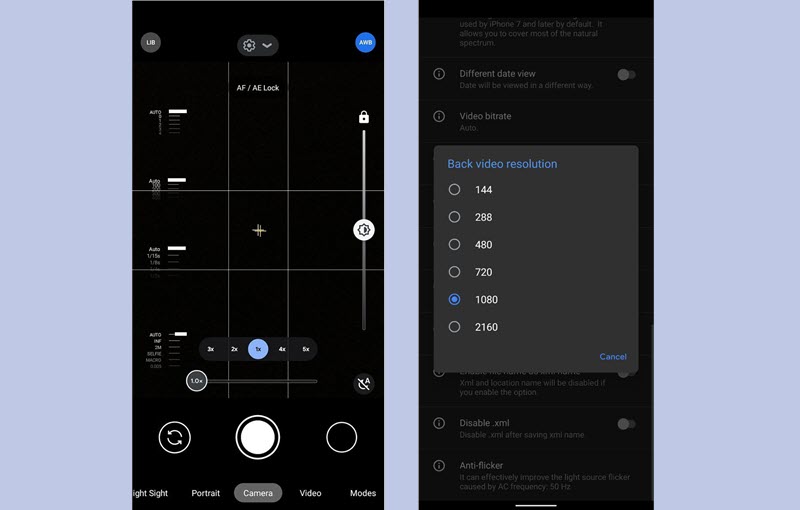
Para la versión con Snapdragon encontrarás muchas APK de Gcam a tener en cuenta, por ejemplo, la GCam 8.1 de BSG que puedes descargar desde la web de Celso Azevedo. Pero también se ha conseguido que un mismo MOD funcione tanto en la versión de Snapdragon como en Exynos, gracias al port del desarrollador Shamin.
Así que para empezar, puedes tener en cuenta estas opciones:
- Descargar GCam para Samsung Galaxy S22 y S22+ (versión Snapdragon)
- Descargar GCam 8.4.400 para Samsung Galaxy S22 y S22+ (Exynos y Snapdragon)
Así puedes instalar Google Camera en el Samsung Galaxy S22 y S22+
Una vez que descargas el APK que compartimos antes, tendrás que instalarlo en tu móvil. Ten en cuenta que el proceso es diferente a instalar una app desde Google Play, ya que Android detectará que quieres instalar un APK y bloqueará la instalación. Así que tendrás que habilitar los permisos para se inicie el proceso.
Y una vez que instalas el APK, tendrás que dar los permisos necesarios para que funcione la aplicación… cámara, ubicación, grabación de audio, multimedia, etc. En el caso de la GCam 8.1 de BSG que mencionamos antes, solo tendrás que dar un paso adicional para descargar el perfil XML de la web de Celso Azevedo y configurar los diferentes parámetros de la app.
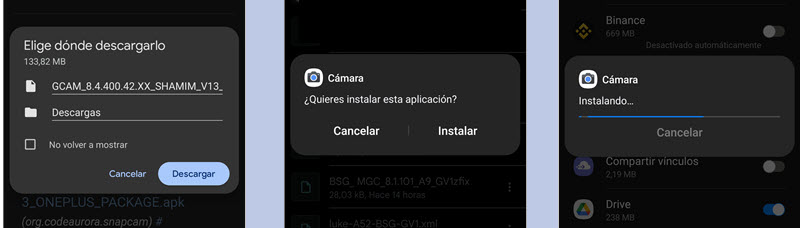
Y en la versión que corresponde a GCam 8.4.400 el proceso es un poquito más largo. Además del APK, tienes tienes que descargar el archivo XML y el archivo Libs. Verás que este último archivo se descarga en .zip, así que te tocará extraerlo.
Y para que todo quede bien organizado y no te pierdas con tantos archivos, primero crea una carpeta «GCam» dentro del almacenamiento interno. Y dentro de esa carpeta, otra llamada «Configs». Ahora solo resta pegar el archivo XML y la carpeta Libs dentro de la carpeta «Configs».
Una vez que realizas todo este proceso, abre la GCam y da los permisos necesarios. Cuando abra la app, cambia rápidamente a modo vídeo para que no se bloquee y se cierre. El último paso es cargar el perfil XML. Y para ello, solo haz dos clics sobre el espacio en blanco y verás que se abre la opción para aplicar la configuración.
Un detalle a tener en cuenta es que si bien estas versiones funcionan en la mayoría de los casos, también presentan errores y pueden dejar de funcionar en cualquier momento.




